常用路由器配置方法.
宽带路由器设置方法
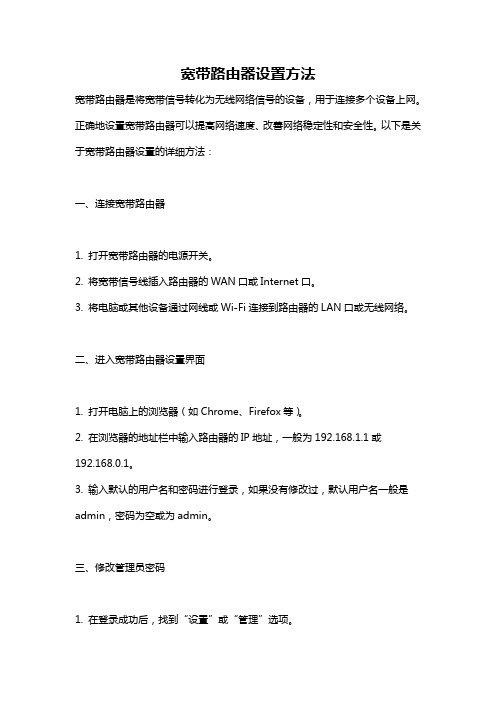
宽带路由器设置方法宽带路由器是将宽带信号转化为无线网络信号的设备,用于连接多个设备上网。
正确地设置宽带路由器可以提高网络速度、改善网络稳定性和安全性。
以下是关于宽带路由器设置的详细方法:一、连接宽带路由器1. 打开宽带路由器的电源开关。
2. 将宽带信号线插入路由器的WAN口或Internet口。
3. 将电脑或其他设备通过网线或Wi-Fi连接到路由器的LAN口或无线网络。
二、进入宽带路由器设置界面1. 打开电脑上的浏览器(如Chrome、Firefox等)。
2. 在浏览器的地址栏中输入路由器的IP地址,一般为192.168.1.1或192.168.0.1。
3. 输入默认的用户名和密码进行登录,如果没有修改过,默认用户名一般是admin,密码为空或为admin。
三、修改管理员密码1. 在登录成功后,找到“设置”或“管理”选项。
2. 找到“管理密码”或“系统设置”等相关选项。
3. 设置一个新的管理员密码,确保密码安全性,同时记住密码以防忘记。
四、修改无线网络名称和密码1. 在设置界面中,找到“无线网络设置”或类似选项。
2. 修改无线网络名称(SSID),建议使用一个有意义且容易辨认的名称。
3. 修改无线网络密码,使用强密码,包含字母、数字和特殊字符,并且长度要在8位以上。
五、设置无线安全加密方式1. 在设置界面中,找到“加密方式”或“安全设置”等选项。
2. 选择合适的无线安全加密方式,比如WPA2-PSK(AES)。
3. 根据选择的加密方式,设置相应的密码。
六、设置IP地址和DHCP1. 在设置界面中,找到“网络设置”或“LAN设置”等选项。
2. 设置一个新的IP地址,确保与其它设备不冲突,比如设为192.168.2.1。
3. 打开DHCP功能,分配IP地址给连接到路由器的设备。
七、设置端口映射(可选)1. 在设置界面中,找到“端口映射”或“端口转发”等选项。
2. 添加需要映射的端口号和协议类型(TCP或UDP)。
华为路由器一般的配置方法
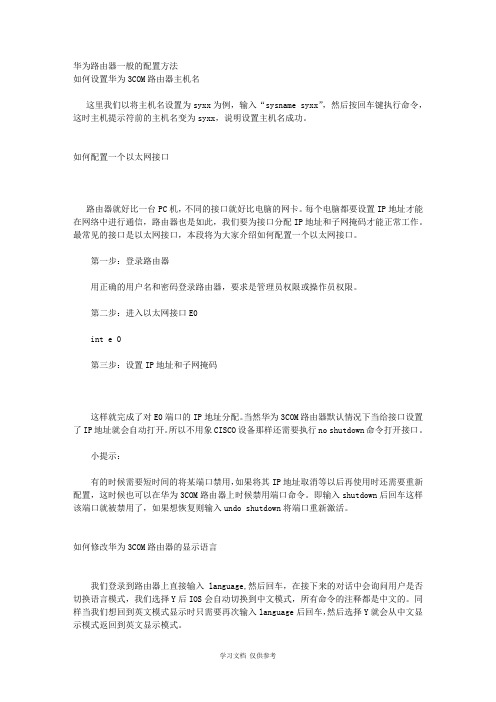
华为路由器一般的配置方法如何设置华为3COM路由器主机名这里我们以将主机名设置为syxx为例,输入“sysname syxx”,然后按回车键执行命令,这时主机提示符前的主机名变为syxx,说明设置主机名成功。
如何配置一个以太网接口路由器就好比一台PC机,不同的接口就好比电脑的网卡。
每个电脑都要设置IP地址才能在网络中进行通信,路由器也是如此,我们要为接口分配IP地址和子网掩码才能正常工作。
最常见的接口是以太网接口,本段将为大家介绍如何配置一个以太网接口。
第一步:登录路由器用正确的用户名和密码登录路由器,要求是管理员权限或操作员权限。
第二步:进入以太网接口E0int e 0第三步:设置IP地址和子网掩码这样就完成了对E0端口的IP地址分配。
当然华为3COM路由器默认情况下当给接口设置了IP地址就会自动打开。
所以不用象CISCO设备那样还需要执行no shutdown命令打开接口。
小提示:有的时候需要短时间的将某端口禁用,如果将其IP地址取消等以后再使用时还需要重新配置,这时候也可以在华为3COM路由器上时候禁用端口命令。
即输入shutdown后回车这样该端口就被禁用了,如果想恢复则输入undo shutdown将端口重新激活。
如何修改华为3COM路由器的显示语言我们登录到路由器上直接输入language,然后回车,在接下来的对话中会询问用户是否切换语言模式,我们选择Y后IOS会自动切换到中文模式,所有命令的注释都是中文的。
同样当我们想回到英文模式显示时只需要再次输入language后回车,然后选择Y就会从中文显示模式返回到英文显示模式。
如何修改华为3COM路由器的登陆密码登录路由器后输入local-user softer password cipher 111111 service-type exec-administrator回车就创建了一个名为softer,密码为111111的管理员权限的用户,该用户登录时候输入正确的用户名和密码就可以管理路由器了。
非直连路由的配置方法
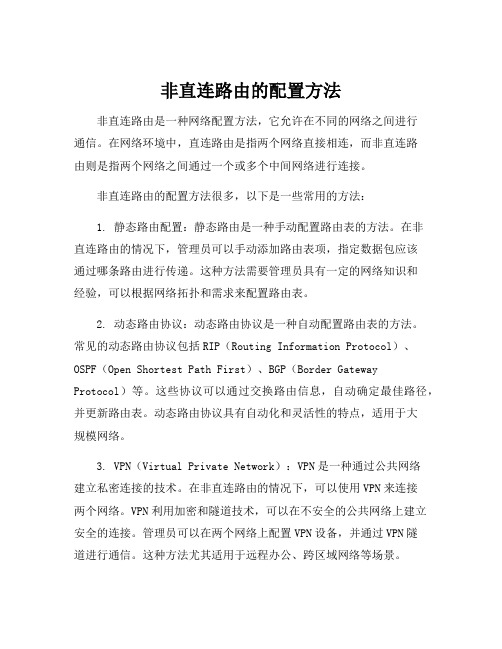
非直连路由的配置方法非直连路由是一种网络配置方法,它允许在不同的网络之间进行通信。
在网络环境中,直连路由是指两个网络直接相连,而非直连路由则是指两个网络之间通过一个或多个中间网络进行连接。
非直连路由的配置方法很多,以下是一些常用的方法:1. 静态路由配置:静态路由是一种手动配置路由表的方法。
在非直连路由的情况下,管理员可以手动添加路由表项,指定数据包应该通过哪条路由进行传递。
这种方法需要管理员具有一定的网络知识和经验,可以根据网络拓扑和需求来配置路由表。
2. 动态路由协议:动态路由协议是一种自动配置路由表的方法。
常见的动态路由协议包括RIP(Routing Information Protocol)、OSPF(Open Shortest Path First)、BGP(Border Gateway Protocol)等。
这些协议可以通过交换路由信息,自动确定最佳路径,并更新路由表。
动态路由协议具有自动化和灵活性的特点,适用于大规模网络。
3. VPN(Virtual Private Network):VPN是一种通过公共网络建立私密连接的技术。
在非直连路由的情况下,可以使用VPN来连接两个网络。
VPN利用加密和隧道技术,可以在不安全的公共网络上建立安全的连接。
管理员可以在两个网络上配置VPN设备,并通过VPN隧道进行通信。
这种方法尤其适用于远程办公、跨区域网络等场景。
4. 隧道协议:隧道协议是一种将一个网络的数据包封装在另一个网络的数据包中进行传输的协议。
在非直连路由的情况下,可以使用隧道协议来连接两个网络。
常见的隧道协议有GRE(Generic Routing Encapsulation)、IPsec(Internet Protocol Security)等。
隧道协议可以在不同的网络之间建立虚拟管道,将数据包进行封装和解封装,实现网络间的通信。
5. 虚拟化技术:虚拟化技术是一种将一个物理设备划分为多个虚拟设备的技术。
如何配置无线路由器及怎么设置的方法

“密钥格式选择”中可以选择下面密钥中使用的ASCII码还是16进制数。一般我们选择16进制数(HEX)。下面的密钥信息中,内容项按说明自由填写-“选择64位密钥需输入16进制数字符10个,或者ASCII码字符5个。选择128位密钥需输入16进制数字符26个,或者ASCII码字符13个”。然后在“密钥类型”处选择加密位数,可以选择64位或128位,选择“禁用”将不使用该密钥。需要注意的是:同一时刻,只能选择一条生效的密钥,但最多可以保存4条。而且加密位数越高,则通信的效率越低,也就是说连接速率会受到影响,所以建议在家庭WLAN这种对安全不太敏感的环境中,不必选择过高的加密位数。
关键词:路由如何设置无线路由器:下面介绍三种设置方法
方法一:PC和无线路由连接
首先当然要正确连接无线路由器。配置无线路由器之前,必须将PC与无线路由器用网线连接起来,网线的另一端要接到无线路由器的LAN口上,然后将Modem出来的线路连接到无线路由器的WAN口,这样就ok了。如下图
如何配置无线路由器及怎么设置的方法
.来源:本站原创 作者:本站2008年01月30日 17:11.35
分享
QQ空间 新浪微博 腾讯微博 人人网 ..[导读] 如何设置无线路由器:下面介绍三种设置方法方法一:PC和无线路由连接 首先当然要正确连接无线路由器。配置无线路由器之前,必须将PC与无
禁用SSID广播
通俗地说,SSID便是你给自己的无线网络所取的名字。需要注意的是,同一生产商推出的无线路由器或AP都使用了相同的SSID,一旦那些企图非法连接的攻击者利用通用的初始化字符串来连接无线网络,就极易建立起一条非法的连接,从而给我们的无线网络带来威胁。因此,建议你最好能够将SSID命名为一些较有个性的名字。
路由器的配置方法

路由器的配置方法作为连接广域网WAN的端口设备,路由器已得到广泛的应用,其主要功能是连接多个独立的网络或子网,实现互联网间的最佳寻径及数据报传送。
本文以Cisc o 2511路由器为例,介绍路由器的四种配置方法。
1用Cisco路由器主控口OSOLE接VT100及兼容终端进行配置这是一种较为简便的配置方法,把终端与路由器可靠连接后,打开终端与路由器的电源,路由器的启动过程就会在终端上显示出来,当出现符号“〉”时就可以在终端上对路由器进行配置了。
如果终端上未显示路由器启动过程,可能是终端通讯端口参数配置不对,需重新配置。
2通过Win 3.X或Win 95的终端仿真程序进行配置启动Win 3.X后,用鼠标双击“附件”,再双击“终端仿真程序”,单击“ 设置”,在下拉菜单中的“终端仿真”选DEC VT—100[ANSI],“通讯”中选择参数:波特率:9600;数据位:8;停止位:1;奇偶校验:无;流量控制:Xon/Xoff;连接口:COM1或COM2(根据实际连接而定)。
以上参数配置好后,单击“文件”,在下拉菜单中单击“保存”,给配置文件起名并选择路径,单击“确定”。
下次使用时只需打开配置文件,按回车就可以进入到路由器的配置。
Win 95的配置方法与Win 3.X类似。
3在TCP/IP网上通过终端仿真Telnet进行配置在UNIX、OS/2、Win 95等操作系统上都有Telnet终端仿真程序,通过网络上的主机运行telnet 145.1.1.5(路由器的IP地址),输入正确的口令就可以登录到网络上的路由器进行配置了。
如出现了“password requir ed,but none set”,则表明路由器的vty 04中未定义口令,需加入口令。
4用TFTP Server下载的配置文件进行配置UNIX、OS/2操作系统提供了TFTP服务器的功能,以OS/2为例,在OS/2的DOS窗口下运行ftfpd显示:IBM TCP/IP OS/2版本一TFTP Server版本19:50:56 ON dEC 7 1995 已准备好通过前三种方法的某种方式登录到路由器,当出现“>”后,就可以进行配置了,下面是一个配置实例。
无线路由器怎么设置教你轻松设置上网
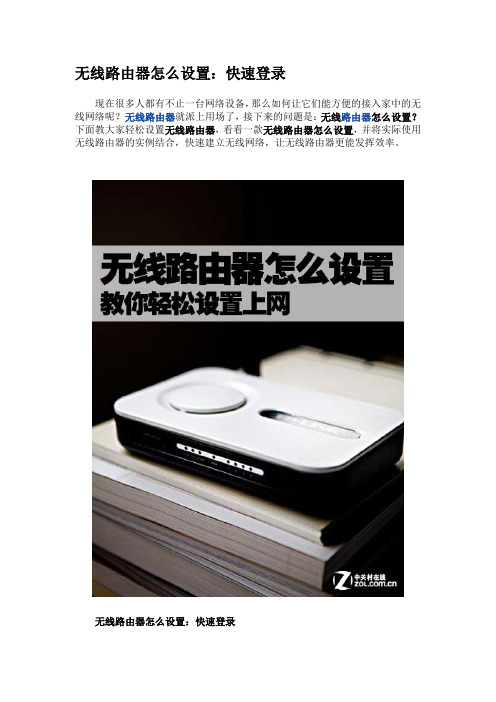
无线路由器怎么设置:快速登录现在很多人都有不止一台网络设备,那么如何让它们能方便的接入家中的无线网络呢?无线路由器就派上用场了,接下来的问题是:无线路由器怎么设置?下面教大家轻松设置无线路由器,看看一款无线路由器怎么设置,并将实际使用无线路由器的实例结合,快速建立无线网络,让无线路由器更能发挥效率。
无线路由器怎么设置:快速登录当我们在刚刚拿到无线路由器时,可以先将电源接好,然后用网线将一个LAN口和计算机的网口连接好,这时就可以对无线路由器进行配置了。
我们先打开IE浏览器,在地址栏中键入无线路由器的默认IP地址(一般你会在路由器的底部铭牌或说明书中找到),以TP-Link的一款无线路由器为例,它的默认IP地址为192.168.1.1,那么我们在IE地址栏中键入192.168.1.1后,会弹出无线路由器的登录页面。
登陆页面我们在登录页面上输入同样可以在路由器底部铭牌或说明书中找到的用户名和密码(此处该路由器默认的均为admin),然后点击“登录”即可登陆路由器的Web配置界面了。
无线路由器怎么设置:设置向导无线路由器怎么设置:设置向导现在大多数的无线路由器都支持设置向导功能,那么对于网络新手来说,使用这个功能,可以较为快速的组建无线网络。
但设置向导功能一般只提供初级的无线网络设定,要进一步提升路由器表现,增强无线效果,加强无线安全等,还是建议使用高级设定功能。
不过,对于想快速搞定组网的用户,还是先来看看如何完成快速设置向导吧。
登陆Web界面,一般左侧有功能配置选项栏,用户可进行必要的配置选择。
而且一般会先看到路由器的“运行状态”,让用户可对无线路由器的状态有个初步的掌握。
“运行状态”随后就可以看到“设置向导”(红框内)的功能选项了,该功能可以使用户进行方便、快速地进行网络连接,而且能使用户对路由器进行快速必要的基本设定,令其更方便快捷地搭建无线网络。
“设置向导”界面点击左侧的“设置向导”,然后点“下一步”。
路由器静态路由配置命令

路由器静态路由配置命令在网络通信中,路由器是一个重要的设备,它负责将数据包从一个网络传输到另一个网络。
静态路由是一种通过手动配置的方式来指定路由器如何转发数据包的方法。
在配置静态路由时,我们需要使用一些特定的命令来完成相关操作。
本文将介绍一些常用的路由器静态路由配置命令。
配置静态路由前,我们首先需要了解一些基本的网络信息,如网络地址、子网掩码和网关地址。
网络地址用于标识一个网络,而子网掩码用于区分网络地址和主机地址。
网关地址是一个在同一网络中的其他设备,用于将数据包转发到其他网络。
以下是一些常见的静态路由配置命令:1. 设置默认路由在配置路由时,我们通常会设置默认路由。
默认路由是指当路由器无法找到更为具体的路由信息时,将数据包发送到默认网关。
下面是配置默认路由的命令:```ip route 0.0.0.0 0.0.0.0 <网关地址>```其中,0.0.0.0 0.0.0.0 表示匹配所有目的网络,<网关地址>表示默认网关的IP地址。
2. 配置静态路由除了默认路由,我们还可以根据需要配置其他的静态路由。
静态路由的配置命令如下:```ip route <目的网络地址> <子网掩码> <下一跳地址>```其中,<目的网络地址>表示要访问的目标网络,<子网掩码>用于区分网络地址和主机地址,<下一跳地址>表示数据包下一跳的网关地址。
例如,要将数据包发送到目标网络192.168.1.0/24,下一跳地址为192.168.0.1,我们可以使用以下命令进行配置:```ip route 192.168.1.0 255.255.255.0 192.168.0.1```3. 配置静态路由优先级在配置多个静态路由时,路由器会根据路由的优先级来选择最佳的路由。
我们可以使用以下命令为静态路由设置优先级:```ip route <目的网络地址> <子网掩码> <下一跳地址> <优先级>```其中,<优先级>用于指定路由的优先级。
无线路由器常用设置说明

AP 隔离:基于SSID的访问控制功能,连接到主SSID与次SSID的无线客户端之间不能互相访问,使用此功能可以进一步增强无线网络安全。
例如:
设置路由器主SSID、次SSID分别为AP1、AP2后,PC1通过无线网卡连接到AP1,PC2通过无线网卡连接到AP2后,启用此功能后,两台PC之间就不能相互通信。此功能实现连接到不同SSID的无线客户端通讯隔离。
Guard Interval:由于多径效应的影响,信息符号(Information Symbol)将通过多条路径传递,可能会发生彼此碰撞,导致ISI(inter-symbol interference,ISI)干扰。为此,802.11a/g标准要求在发送信息符号时,必须保证在信息符号之间存在800 ns的时间间隔,这个间隔被称为Guard Interval (GI)。802.11n仍然使用缺省使用800 ns GI。当多径效应不是很严重时,用户可以将该间隔配置为400,对于一条空间流,可以将吞吐提高近10%,即从65Mbps提高到72.2 Mbps。由于使用保护区间,它可将符号原先会受到符际间干扰的状态转换成不受符际间干扰的状态。但使用不夹带任何资讯的保护区间将会造成频道间干扰(inter-carrier interference,ICI)。为了解决这个问题,保护区间便使用循环字首(cyclic prefix,CP)来避免从相邻符号所造成的符际间干扰与从其他子通道所造成的频道间干扰。但由于使用过长的保护区间将会使传输速率下降、降低频谱效率(spectral efficiency)与增加讯杂比的损失(SNR loss)。假如我们选择较短的保护区间时,通道长度也许会大于循环字首的长度,由于循环字首长度不足所造成的干扰可能会使得OFDM系统的性能严重衰减。一般选择自动保护区间。(这个名词有点难度,需要都大家对OFDM原理非常熟悉)
- 1、下载文档前请自行甄别文档内容的完整性,平台不提供额外的编辑、内容补充、找答案等附加服务。
- 2、"仅部分预览"的文档,不可在线预览部分如存在完整性等问题,可反馈申请退款(可完整预览的文档不适用该条件!)。
- 3、如文档侵犯您的权益,请联系客服反馈,我们会尽快为您处理(人工客服工作时间:9:00-18:30)。
常用配置方法:
1带有路由器的支行、分理处、储蓄所、A TM的设置。
Username:xxx (输入用户名称
Password:xxx (密码
xxx>en
password:xxx (enable密码
xxx#conf t (进入特权模式
xxx(config# int s0/2 (进入指定串口
xxx(config-if#encap hdlc (封装hdlc协议,如果上端是cisco路由器,封装hdlc;否
则封装ppp协议;上端和下端的协议必须一致 xxx(config-if# ip address
10.125.206.25 255.255.255.0 (输入指定的ip 地址和掩码 xxx(config-if# exit (退出串口模式
xxx(config# router eigrp 200 (cisco 和华为路由器设定eigrp 协议,迈普路由器设定
irmp协议
xxx(config#network 10.0.0.0 (设定动态连接网络号
xxx(config#network 139.17.0.0 (设定动态连接网络号
xxx(config# no atuo (关闭ip 地址复制
xxx(config# exit (退出特权模式
xxx#wr (写入存储器
xxx#exit (退出
2对于不带路由器的网点,县支行或营业所路由器设置。
Username:xxx (输入用户名称
Password:xxx (密码
xxx>en
password:xxx (enable密码
xxx#conf t (进入特权模式
xxx(config# int s0/2 (进入指定串口
xxx(config-if#encap ppp (必须封装ppp协议
xxx(config-if# physical-layer async (设置串口的异步模式
xxx(config-if# async mode dedicated (激活串口
xxx(config-if# baudrate 38400 (设定串口速率
xxx(config-if# ip address 10.125.206.25 255.255.255.0 (输入指定的ip 地址和掩码xxx(config-if# exit (退出串口模式
xxx(config# router eigrp 200 (cisco 和华为路由器设定eigrp 协议,迈普路由器设定
irmp协议
xxx(config#network 10.0.0.0 (设定动态连接网络号
xxx(config#network 139.17.0.0 (设定动态连接网络号
xxx(config# no atuo (关闭ip 地址复制xxx(config# exit (退出特权模式
xxx#wr (写入存储器
xxx#exit (退出。
